七年级下册信息技术教案Word格式文档下载.doc
《七年级下册信息技术教案Word格式文档下载.doc》由会员分享,可在线阅读,更多相关《七年级下册信息技术教案Word格式文档下载.doc(31页珍藏版)》请在冰豆网上搜索。
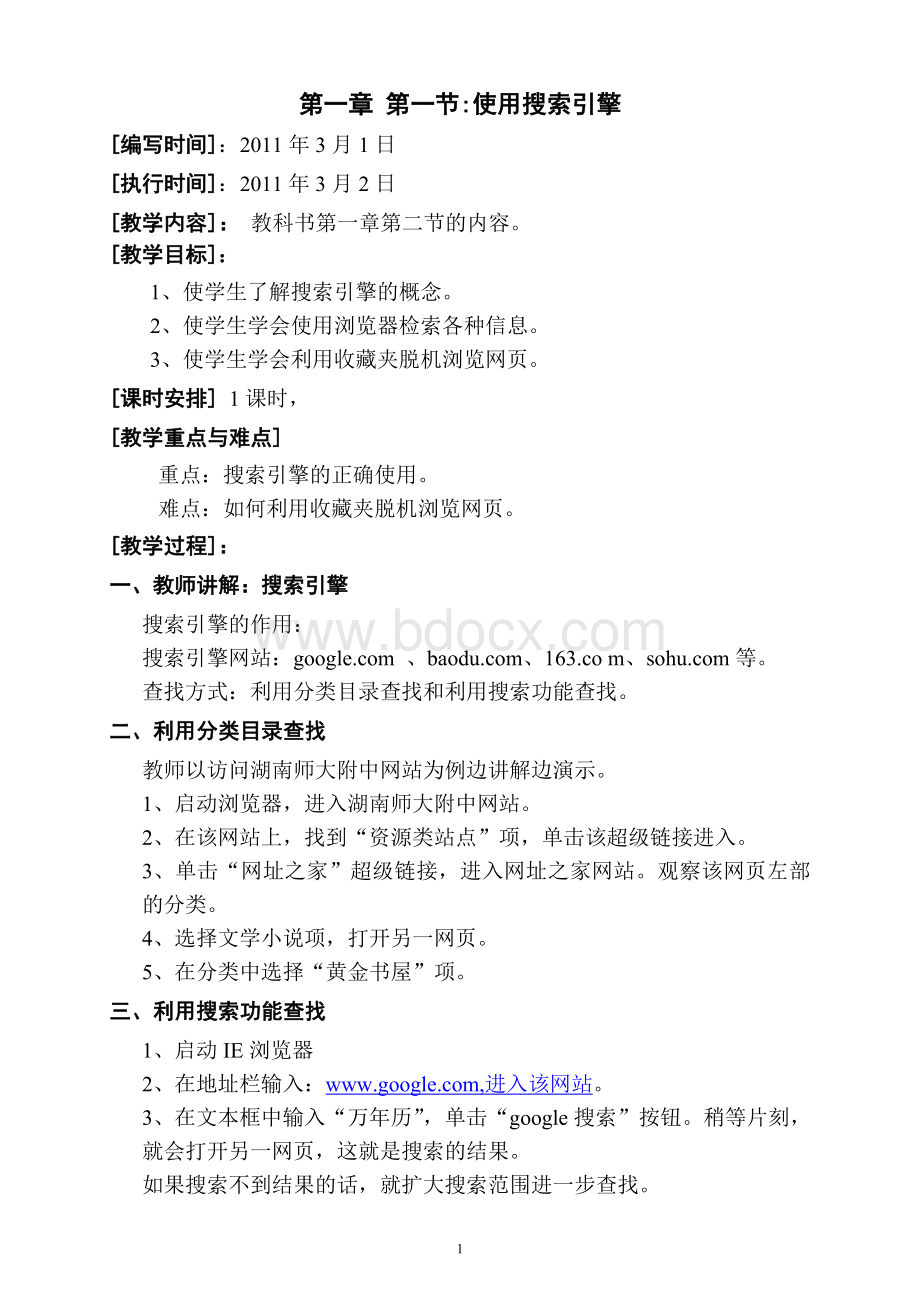
利用分类目录查找和利用搜索功能查找。
二、利用分类目录查找
教师以访问湖南师大附中网站为例边讲解边演示。
1、启动浏览器,进入湖南师大附中网站。
2、在该网站上,找到“资源类站点”项,单击该超级链接进入。
3、单击“网址之家”超级链接,进入网址之家网站。
观察该网页左部的分类。
4、选择文学小说项,打开另一网页。
5、在分类中选择“黄金书屋”项。
三、利用搜索功能查找
1、启动IE浏览器
2、在地址栏输入:
进入该网站。
3、在文本框中输入“万年历”,单击“google搜索”按钮。
稍等片刻,就会打开另一网页,这就是搜索的结果。
如果搜索不到结果的话,就扩大搜索范围进一步查找。
四、学生练习:
1、使用浏览器用在下列网站中用分类目录和利用搜索功能查找各种信息。
WWW
2、使用浏览器在网页内浏览各种信息。
教师指导学生使用。
教学后记:
教学反思:
第一章第二节:
网络信鸽——电子邮件
2011年3月7日
2011年3月8日
1、使学生了解电子邮件的概念及格式
2、学会上网申请一个邮箱。
3、使学生学会收发电子邮件。
[课时安排]:
1课时,
[教学重点与难点]:
电子邮件的申请和使用。
电子邮件的安全。
一、电子邮件的格式
1、什么是电子邮件?
(E-mail)
电子邮件,英文名为E-mail,它是基于因特网的一种功能强大、方便、快捷、经济的通信手段。
要使用电子邮件,用户必须一个电子邮箱,很多网站都提供了电子邮箱的服务。
2、电子邮箱地址
电子邮箱地址就像平时寄信时的收件人的地址。
电子邮箱地址的格式一般为:
yourname@***.***,(其中@读“at”表示在的意思。
)
3、电子邮件的格式。
收件人:
是指这封电子邮件的直接接收者
抄送人:
是指这封电子邮件的其它接收者。
密件抄送人:
也是电子邮件的接收者,但是这封电子邮件的收件人却不知道密件抄送人也收到了这封邮件。
主题:
是指这封电子邮件的标题,一般为内容的简要概括。
正文:
是指邮件的内容,一般为文字。
二、申请电子邮箱
操作步骤:
1、启动IE浏览器,进入雅虎主页,单击“电邮“栏目
2、单击“请马上注册”项。
3、单击“我接受”按钮,接受服务条款。
进入下一页。
4、邮箱登记,即设定邮箱的用户名。
5、填写个人资料。
带有“**”的项目是必须填写的,其它项目可以选填。
6、登记确认。
单击“提交表格”按钮,你将会得到一个邮箱地址。
这时这我们就可以登陆邮箱收发邮件了。
三、学生练习:
试着在雅虎网站或其它网站申请一个免费的邮箱。
第二章第一节:
建立电子表格
2011年3月14日
2011年3月15日
教科书第一章第一节的内容。
1.了解叫Excel2003
2.掌握如何启动Excel2003电子表格及窗口组成。
3.理解工作簿与工作表含义及区别联系。
4.知道单元格的地址的表示方法及单元格的选取。
[教学重、难点]:
数据的录入和单元格的选取
难点
:
工作簿与工作表含义及区别
1课时
[教法、学法]:
讲演辅结合
一.复习提问
怎样开机,关机?
二.新知
1、Excel2003的自我介绍Excel2003的特长:
进行数据处理,对处理结果进行分析,统计,排序等。
教师演示、讲解:
2、启动Excel2003的方法:
a.单击“开始”按钮
b.将鼠标指向“程序”
c.单击二级菜单中的“MicrosoftExcel2003”
3、电子表格的组成:
工作薄、工作表、单元格、活动单元格、标题栏、菜单栏、工具条、状态栏、工作区、行列标签、编辑栏、工作表标签、工作表控制钮
4、工作簿由工作表构成,工作表由单元格组成.数据的输入,编辑都是在单元格中进行的.现在,先让我们来仔细研究一下单元格.
(1).小小单元格在一张工作表中,在从A到Ⅳ共256列,1到16384行,共有4194340个单元格.
a.单一单元格地址表示法
b.单一区域单元格地址表示法
c.多区域单元格地址表示法
(2).单元格的选取
a.活动单元格的选取
b.区域单元格的选取
c.选取整列,整行
d.选取相邻的多行,多列不相邻多个区域的选取
三.小结:
1、启动电子表格的方法
2、电子表格的窗口组成
3、单元格表示与选取方法
学生练习:
一、开机
二、启动Excel2003注:
可直接在桌面上找到打开它的快捷方式,双击之亦可启动电子表格.
三、对照图及表熟悉Excel2003窗口的组成
四.在Excel2003中用鼠标选取下列单元格或区域1.C32.B2:
D43.C2:
E4,F5
启发学生:
怎样能使任一个单元格成为活动单元格?
四.关机
第三章第2课时:
工作簿和工作表的操作
2011年3月21日
2011年3月22日
建立工作簿、关闭工作簿
一.掌握建立和关闭工作簿的方法。
二.掌握工作表的相关操作。
建立工作簿,关闭工作簿
讲练结合
[认知操作]
一.复习提问
1.工作簿与工作表有何关系?
2.怎样保存工作簿?
二.新知
1、教师演示、讲解:
(1)建立工作簿建立新的工作簿:
单击“新建”工作簿按钮或选择“文件”中的“新建文件”命令。
单击“确定”按钮,出现新建对话框。
单击“窗口”菜单,可以看到下面列出了两个工作簿文件名,其中Book2是新建工作簿,它前面的√表明此工作簿是窗口中正在编辑的工作簿,叫做当前工作簿.可以在此菜单下单击其他工作簿的名称,把它调入窗口成为当前工作簿.
(2)关闭工作簿
a.先保存、再在“文件”菜单中选“关闭”命令,即可关闭文件。
b.所有工作簿文件全部都关闭了,则当前屏幕如Kp11下图所示。
c.可以单击“文件”菜单中的“退出”命令,退出Excel2003.
(3).小结:
建立与关闭工作簿方法
2、教师演示、讲解:
(1)打开已有的工作簿
a.文件→打开或用鼠标单击工具栏上的[打开]文件按钮.
b.在对话框中给出要打开的工作簿所在目录.
c.双击文件[课外小组].
(2)命名工作表将表头改为“初一课外小组活动安排”.
方法:
选取D2单元格→将光标定位于“课外”前→输入“初一”为让工作表名符其实,将sheet1更名为“初一”,以示区别.
(3)重命名工作表
a.用鼠标右键单击要重命名的工作表标签“sheet1”.
b.在弹出的快捷菜单中用鼠标左键单击“重命名”命令.
c.工作表标签呈反白显示,这时直接输入你想改变的名称“初一”.
(4)小结:
打开、命名与重命名工作表
一.启动Excel2003
二.建立新的工作簿1.通过单击“新建”工作簿按钮来建立。
2.通过“文件”→“新建文件”命令来建立。
(会出现对话框)3.同时新建两个工作簿,通过单击“窗口”菜单来练习分别将Book1,Book2成为当前工作簿。
4.建立一个名为[课外小组]的工作簿。
按书上内容输入表,并保存。
三.分别将Book1,Book2两个工作簿关闭,并退出Excel2003。
四.打开名称为“课外小组”的工作簿。
五.将表头改为“初一课外小组活动安排”
六.将工作表名称“sheet1”更名为“初一”
七.保存工作簿,关闭Excel2003八.关机
第二章第二节:
美化工作表
(一)
2011年3月28日
2011年3月29日
表格编辑和修饰
(一)
1、熟练掌握单元格格式的设置方法。
2、会设置小数位
3、会合并单元格
4、会进行居中操作
单元格格式设置
单元格格式设置的灵活应用
2课时
第一课时
认知操作
一、复习提问:
1、如何插入一个工作表?
2、如果把工作表移动到其它工作簿。
二、新知
我们可以用Excel2003制作表格了,但表格还不够完美,如表格标题占据了其他的单元格,行列的宽度不是很合适等.下面我们就来学习工作表的美化方法:
1、调整行宽
a.选取所要调整的行
b.将光标移动到任两个选定行行标之间的线上,当鼠标指针变为形状时,按下鼠标左键上下拖动,调整行宽.最后松开鼠标左键.
2、调整列宽
a.选取要调整的列
b.将鼠标指针移到任意选定的两列列标之间的线上,当鼠标指针变为时,按下鼠标左键拖动,调列宽.最后松开左键
3、插入两列
a.选取A,B两列
b.将鼠标指向选定范围,按右键
c.单击快捷菜单中的“插入”d.在B4单元格中输入“序号”,在B5,B6单元格中分别输入1,2.e.选取B5,B6单元格,再使用自动填充功能将其他同学的序号填充完毕.
4、我们在表格中还发现许多不美观的地方,如字不在单元格中间,单元格的边框还不是实心线等.我们今天就来学习如何设置单元格格式:
先打开“信息小组上网时间统计”文件
a.选取范围B4:
L9.
b.单击“格式”菜单中的“单元格”选项
c.在“单元格格式”对话框中单击“对齐”标签
d.在“水平对齐”框中设置“居中”
e.单击“字体”标签,在其中选择所需字体,字号及设置特殊效果.
f.单击“边框”标签
g.在“线型”框中选择所需样式.
h.在“颜色”框中设置颜色
i.单击“预置”栏中的“外边框”,交所设置的线型应用于外边框中
j.用同样的方法设置内边框
k.单击“图案”标签
l.选择其中的一种颜色
m.单击“图案”右边下拉菜单,选取一种底纹图案
n.所有的格式设置完后,单击“确定”按钮
1、开机
2、启动Excel2003电子表格程序,打开“信息小组上网时间统计表”文件
①调整4—9行的行宽:
使之变得稍宽些,更合适些
②调整A—H列的列宽:
③在A,B两列之前插入两列,在新的第B列中完成如下操作:
在B4单元格中输入“序号”,在B5,B6单元格中分别输入1,2.并用自动填充将其他序号填完。
3、启动Excel2003电子表格程序,打开“信息小组上网时间统计表”文件1.选取范围B4:
L9.2.打开设置单元格格式对话框3.将单元格内容居中.4.将单元格中的文字字体设置成隶书,常规字形,12号字,无下划线,无特殊效果.5.将单元格内外边框设置成黑边框,线型选较粗的一种.6.将单元格的底纹图案设置成(6.25%灰色)图案.
4、保存文件退出Excel2003